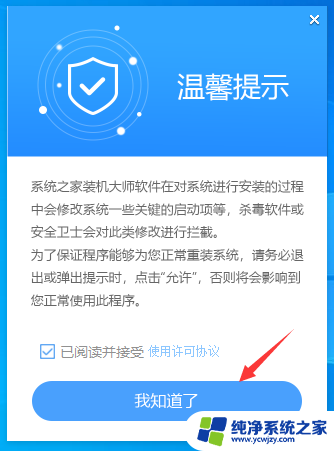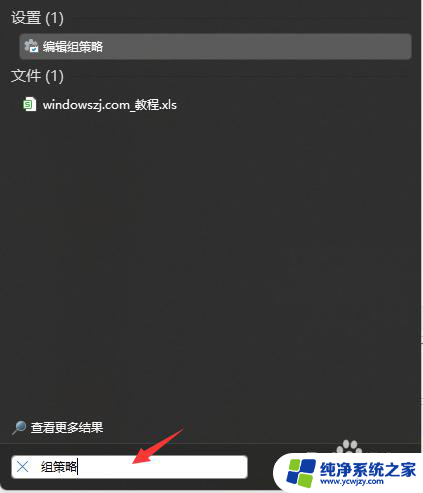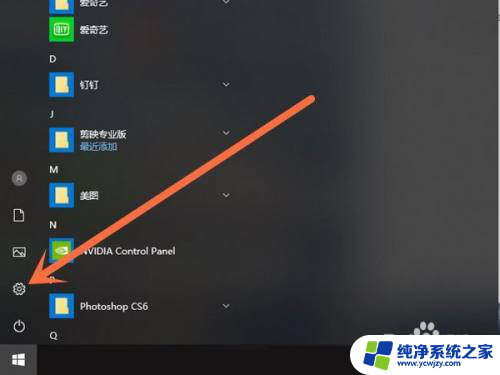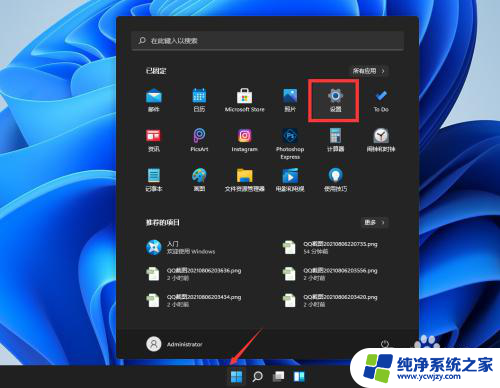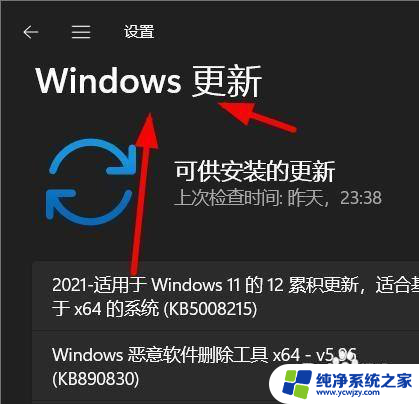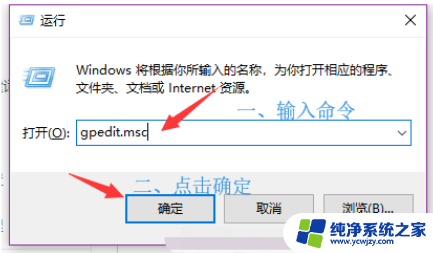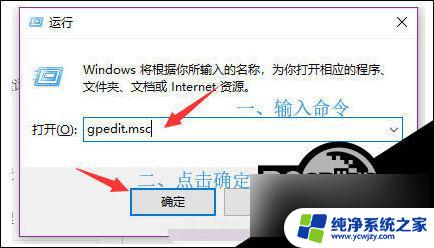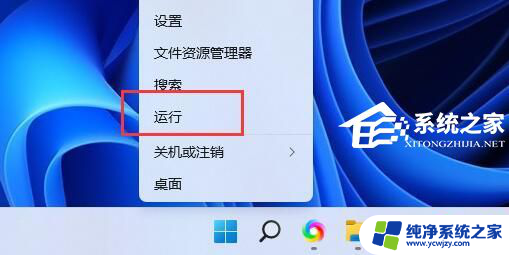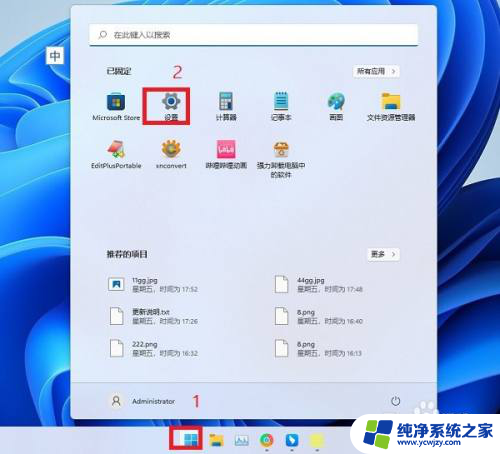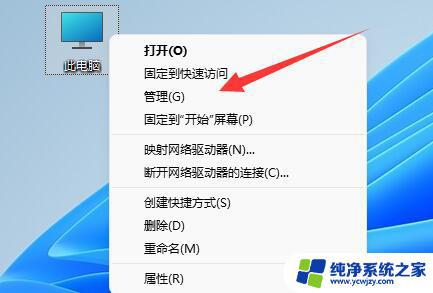电脑更新为win11后如何再更新到win10 win11如何降级为win10
更新时间:2024-03-22 16:03:32作者:xiaoliu
随着Windows 11的发布,许多用户迫不及待地升级了自己的电脑系统,个别用户可能会在使用过程中遇到一些问题或者不习惯新系统的界面和功能。在这种情况下,他们可能想要回退到之前的Windows 10系统。对于已经升级到Windows 11的用户来说,如何再次更新到Windows 10呢?对于希望降级为Windows 10的Windows 11用户,如何进行操作呢?在本文中我们将探讨这两个问题,并为大家提供相关的解决方案。
步骤如下:
1.点击windows更新
打开设置,点击左侧的windows更新。
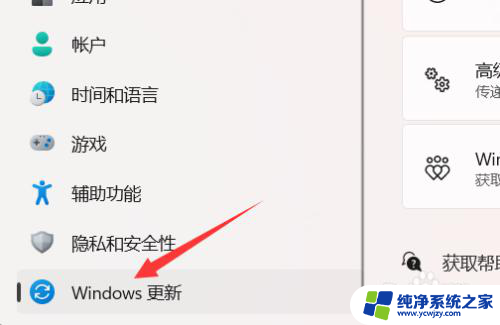
2.点击高级选项
找到并点击选择高级选项。
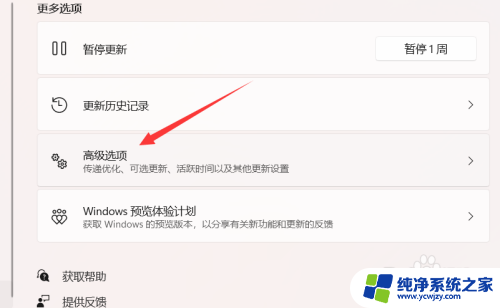
3.点击恢复
找到并点击选择恢复选项。
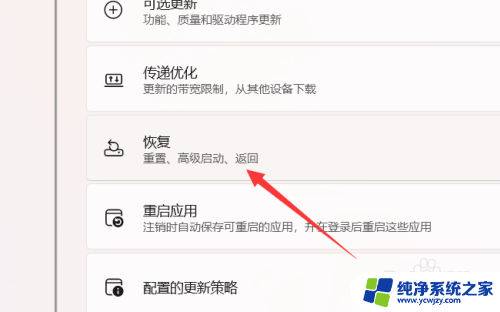
4.点击返回
找到并点击返回即可退回到win10版本。
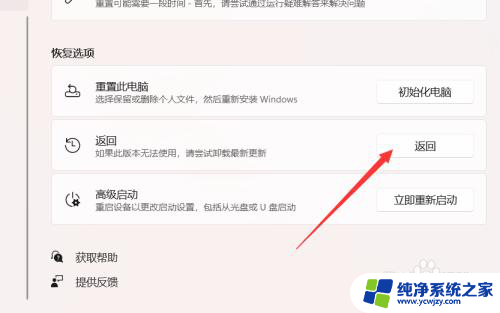
以上是关于在将电脑更新为Win11后如何再更新到Win10的全部内容,如果您遇到这种情况,可以尝试根据以上方法解决,希望对大家有所帮助。